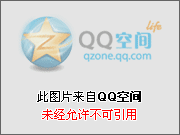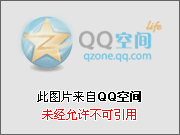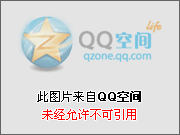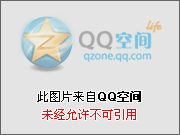RobotFramework的使用
新建一个项目
Robotframework-ride的界面
分了四个区域:菜单栏、工具栏、案例及资源区、工作区,如下图:
创建项目
首先,点击File-New Project
注意把Type类型切换为:Directory目录
创建测试套件
右键点击“测试项目”选择new Suite 选项
Type:File Format:TXT
创建测试用例
右键点击“测试项目”选择new Test Case
导入seleniumLibrary库
基于web的测试用例需要selenium的库支持。所以,我们在使用的过程中需要加载SeleniumLibrary库
使用SeleniumLibrary操作网页
RobotFramework查看操作命令帮助
在RobotFramework中操作命令都被称作:关键字
在Robotframework中按F5,可以打开相应关键字的帮助和搜索界面,如下图:
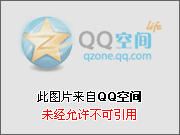
准备浏览器和驱动程序
打开浏览器之前需要先准备相应浏览器的驱动程序driver
推荐使用chrome浏览器,对应驱动下载地址为:http://npm.taobao.org/mirrors/chromedriver/
注意每个版本的驱动程序只能驱动匹配的2-3个版本chrome浏览器,具体可以查看驱动版本目录下的notes.txt,比如:
----------ChromeDriver v2.46 (2019-02-01)----------
Supports Chrome v71-73
则表示2.46版本只能驱动chrome71-73版本
Firefox的驱动程序为GeckoDriver,IE的驱动程序为IEDriverServer
将相应的驱动程序下载之后解压为.exe文件,复制到一个加入了环境变量的路径下,比如:C:\Python27
打开浏览器Open Browser
作用:用指定的浏览器打开url网址
参数:url, browser=firefox, alias=None, remote_url=False, desired_capabilities=None, ff_profile_dir=None
url:打开的网址
browser:指定的浏览器,下表是seleniumLibrary支持的浏览器列表:

关闭浏览器Close Browser和Close All Browsers
Close Browser
关闭当前打开的浏览器窗口
Close All Browsers
关闭所有打开的浏览器并重置浏览器缓存
运行后,浏览器的数量下标将会被重置为1
这个关键字在测试用例或测试套件运行完毕前一定要被运行,确保所有的浏览器都被关闭 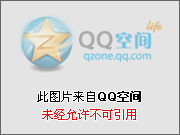
测试用例的运行
测试用例的运行有两种方式:
1. 通过edit->start按键,运行当前单个用例

注意:如果一个用例也不勾选,点击运行按键,当前项目中所有测试套件中的所有测试用例将会依次执行
查看运行结果和测试报告
运行过后,可以通过控制台信息看到运行的结果(包括运行时间在内)

点击Log或在Report中点击log.html查看具体的步骤信息(当步骤Fail时,RFS会自动截图,贴在Log该步骤信息中)